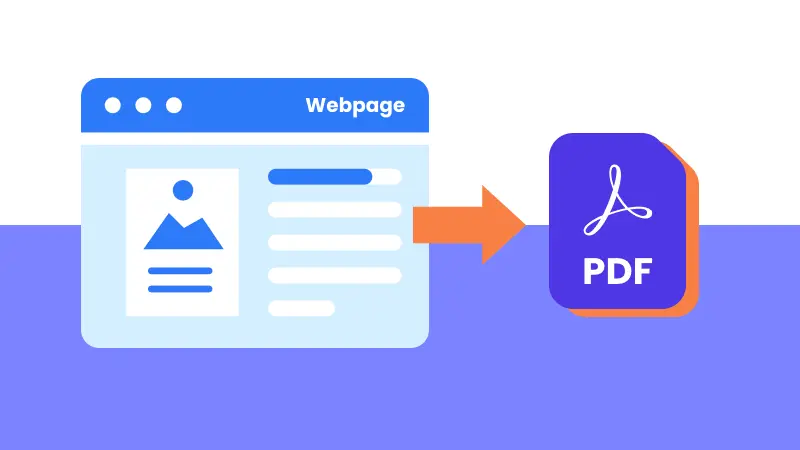
A volte ti imbatti in una pagina web che vuoi conservare, ma copiarla o salvarla direttamente non è consentito. In questi casi, salvare la pagina web come PDF è un'ottima soluzione. Ti consente di accedere alla pagina offline in qualsiasi momento e persino di modificare o evidenziare il contenuto in un secondo momento. In questa guida, esplorerai tre modi semplici per scaricare una pagina web come PDF: utilizzando le funzionalità integrate del browser, strumenti online e metodi basati sul codice.
- Scaricare una Pagina Web come PDF con la Funzionalità Integrata
- Come Scaricare una Pagina Web come PDF con Strumenti Online
- Come Scaricare una Pagina Web come PDF con il Codice
- La Conclusione
Scaricare una Pagina Web come PDF con la Funzionalità Integrata
Quando è necessario salvare una pagina web come PDF, il primo istinto della maggior parte delle persone è utilizzare la funzione di download integrata del browser. È il modo più rapido e conveniente per portare a termine il lavoro. Tuttavia, i passaggi possono variare leggermente a seconda del sistema operativo. Diamo un'occhiata a come scaricare una pagina web come PDF sulle due piattaforme più comuni: Windows e macOS.
Scaricare una Pagina Web come PDF su Windows
- Premi Ctrl + P per aprire la finestra di dialogo di stampa.
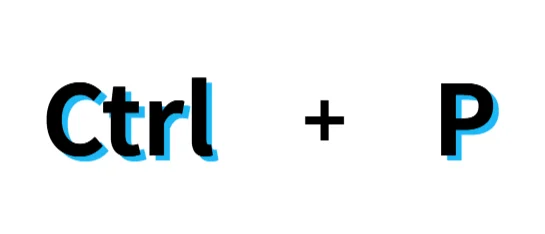
- Nell'elenco a discesa Stampante, seleziona Microsoft Print to PDF o Salva come PDF (il nome potrebbe variare a seconda del browser).
- Fai clic su Stampa per continuare.
- Quando viene visualizzata la finestra di dialogo del file, scegli una cartella di destinazione e fai clic su Salva.
- Se la tua versione di Windows non include Microsoft Print to PDF, puoi comunque utilizzare l'opzione integrata di Chrome Salva come PDF per scaricare la pagina web come PDF.
Scaricare una Pagina Web come PDF su macOS
- Premi Comando + P per aprire la finestra di stampa.
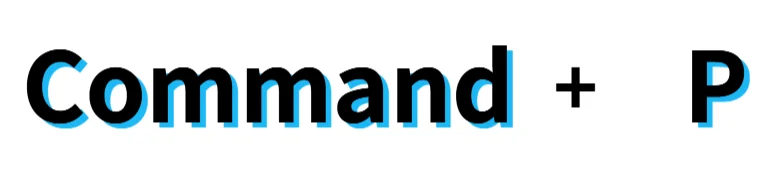
- Nell'angolo in basso a sinistra, fai clic sul menu a discesa PDF e seleziona Salva come PDF.
- In Chrome, puoi anche scegliere Apri PDF in Anteprima per visualizzarlo prima di salvarlo.
- Quando richiesto, seleziona una posizione per salvare il file e conferma.
Come Scaricare una Pagina Web come PDF con Strumenti Online
Oltre ai tasti di scelta rapida integrati nel tuo computer, puoi anche utilizzare strumenti online per salvare una pagina web come PDF. Questi strumenti sono convenienti perché non richiedono installazione, funzionano su qualsiasi dispositivo (computer, laptop e telefoni cellulari) e possono elaborare rapidamente diversi tipi di contenuti web. I passaggi sono semplici: basta cercare "HTML in PDF" o "Scarica pagina web come PDF" nel tuo browser. Nell'esempio seguente, utilizzeremo iLovePDF, uno degli strumenti più popolari per questo scopo.
- Vai al sito ufficiale di iLovePDF e trova lo strumento HTML in PDF.
- Fai clic sul pulsante Aggiungi HTML, quindi inserisci l'URL della pagina web che desideri salvare nella finestra pop-up. Dopo aver confermato che tutto è corretto, fai clic sul pulsante rosso Aggiungi in basso a destra.
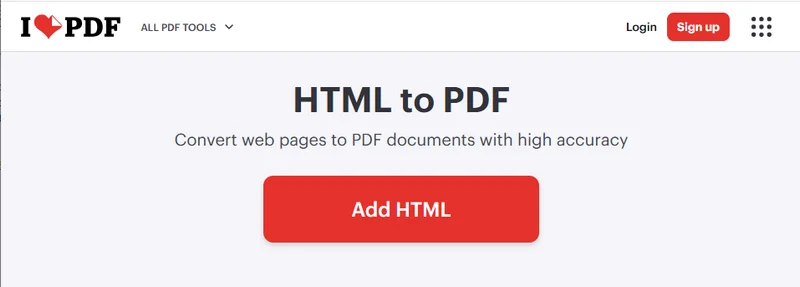
- Successivamente, regola le impostazioni nel pannello di destra secondo necessità, quindi fai clic su Converti in PDF. Una volta completata la conversione, puoi scaricare il file PDF sul tuo computer.
Come Scaricare una Pagina Web come PDF con il Codice
Oltre ai due metodi comuni menzionati sopra, puoi anche eseguire questa attività utilizzando il codice, un'opzione più flessibile progettata per gli sviluppatori. Questo approccio offre diversi vantaggi che i metodi precedenti non hanno, come il download in batch, il funzionamento completamente offline e una migliore automazione per attività su larga scala.
In questo tutorial, utilizzeremo Spire.Doc for Python per dimostrare come scaricare una pagina web come PDF. In quanto libreria Python professionale, consente agli sviluppatori di gestire tutto, dalle semplici conversioni di formato di documenti ad attività avanzate come la modifica e la crittografia dei contenuti.
Passaggi per scaricare un'intera pagina web come PDF in Python:
-
Installa Spire.Doc usando il comando
pip install spire.doc. Dovrai anche installare requests, una libreria utilizzata per recuperare il contenuto della pagina web. -
Importa i moduli richiesti:
from spire.doc import *
from spire.doc.common import *
import requests
- Specifica l'URL della pagina web e recupera il contenuto dall'HTML:
# Ottieni il contenuto HTML dalla pagina web
url = "/Tutorials/Python/Spire.Doc-for-Python/Program-Guide/Conversion/Python-Convert-HTML-to-PDF.html"
html = requests.get(url).text
- Scrivi il contenuto HTML in un documento Word:
# Scrivi HTML in un documento Word
doc = Document()
section = doc.AddSection()
paragraph = section.AddParagraph()
paragraph.AppendHTML(html)
- Infine, salva il documento come file PDF:
# Salva il documento come PDF
doc.SaveToFile("E:/Administrator/Python1/webpage_to_pdf11.pdf", FileFormat.PDF)
Ecco l'esempio di codice completo:
from spire.doc import *
from spire.doc.common import *
import requests
# HTML Ottieni HTML dal web
url = "/Tutorials/Python/Spire.Doc-for-Python/Program-Guide/Conversion/Python-Convert-HTML-to-PDF.html"
html = requests.get(url).text
# Scrivi HTML nel documento
doc = Document()
section = doc.AddSection()
paragraph = section.AddParagraph()
paragraph.AppendHTML(html)
# Salva il documento in un file PDF
doc.SaveToFile("E:/Administrator/Python1/webpage_to_pdf11.pdf", FileFormat.PDF)
doc.Close()
Di seguito è riportata un'anteprima del file PDF risultante: 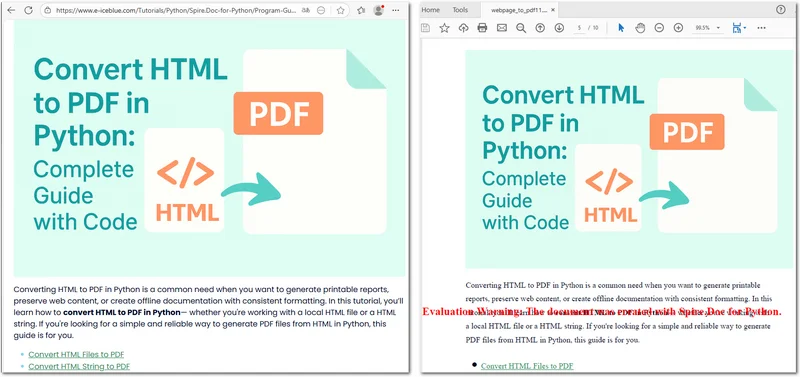
Se salvi una pagina web in formato HTML, Spire.Doc può anche convertirla facilmente in PDF utilizzando il metodo Document.SaveToFile().
La Conclusione
Questo articolo ha introdotto tre modi diversi per scaricare una pagina web come PDF. A seconda delle tue esigenze, puoi scegliere il metodo che funziona meglio per te, sia che si tratti di utilizzare funzionalità integrate, strumenti online o la libreria Python Spire.Doc. Se desideri esplorare funzionalità PDF più avanzate, considera di provare la licenza gratuita di 30 giorni di Spire.Doc per sperimentarne tutto il potenziale.
LEGGI ANCHE